Voxuy
A Voxuy é uma ferramenta para recuperação de vendas e boletos com automação para WhatsApp. Através dela, é possível automatizar e personalizar mensagens para enviar aos seus clientes.
A integração entre a Guru e a Voxuy ajuda você a:
Enviar notificações de vendas a recuperar para a plataforma Voxuy; e
Ativar funis de conversão na ferramenta de destino de acordo com o status da venda recebida.
Você pode ativar a integração da Voxuy com a Guru de forma automática ou manual. Escolha uma das opções e siga os passos indicados abaixo.
A integração da Guru com Voxuy é feita através de webhooks. Caso tenha atingido o limite disponível de webhooks, basta realizar um upgrade de plano para a categoria Plus 2 ou Plus 3.
Nessa página:
Integração Automática
Integração Manual
Antes de começar, você precisa:
Ter uma conta ativa na Voxuy.
Ter o aplicativo (versão 3.0 ou superior) da Voxuy instalado em seu computador.
Possuir limite de webhook disponível para uso em sua conta Guru.
Ser usuário administrador na Guru ou ter permissões para executar os passos a seguir.
Integração Automática
Nessa modalidade de integração, você acessa o aplicativo da Voxuy em seu computador e realiza o login em sua conta da Digital Manager Guru para que todas as configurações sejam realizadas automaticamente.
Etapas:
1 - Abra o aplicativo da Voxuy em seu computador informando seu usuário e senha.
2 - No menu lateral esquerdo, acesse Configurações e, em seguida, clique Integrações.

3 - Selecione Digital Manager Guru.
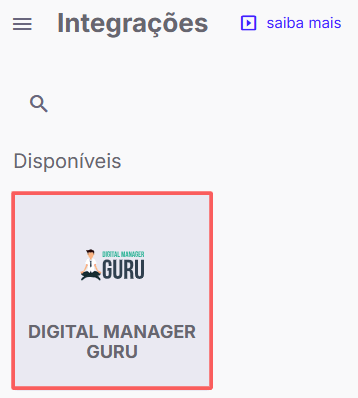
4 - Em Integração Automática, informe suas credenciais de acesso a sua conta Guru para ativar a integração automaticamente1.
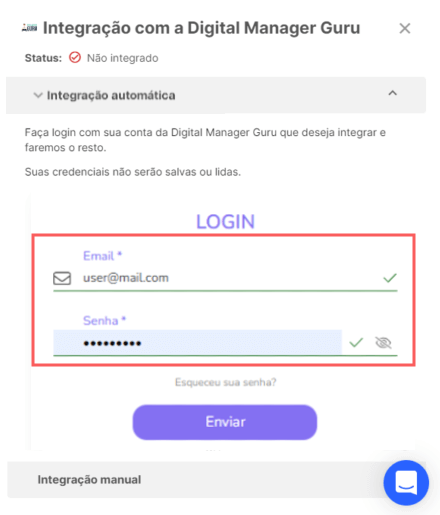
1 Se preferir, você pode configurar a integração manualmente.
5 - A integração foi ativada com sucesso se a logo do Digital Manager Guru aparecer na seção “Integrados”.
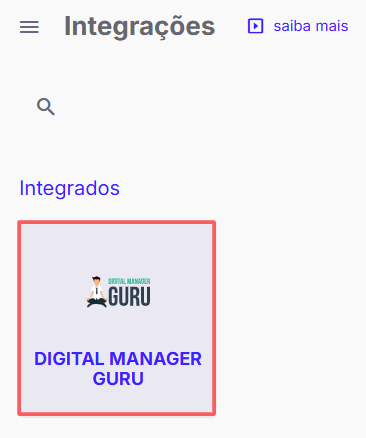
A integração automática vai criar um webhook do tipo “venda” em sua conta Guru com o nome “Voxuy Webhook". Você não deve excluir ou desativar o webhook em questão.
Pronto! A partir deste momento, cada venda atualizada que atender aos critérios definidos no “Voxuy Webhook” será enviada para a URL de destino.
Integração Manual
Nessa modalidade de integração, você obtém no Voxuy a URL para enviar as notificações de venda e configura manualmente um webhook na sua conta Guru.
Para ativar a integração manual com o Voxuy, você deve realizar os 3 passos a seguir.
Passo 1: Obter URL de Retorno
Nesta etapa, você deve acessar o aplicativo da Voxuy em seu computador para obter a URL de Postback.
Etapas:
1 - Abra o aplicativo da Voxuy em seu computador informando seu usuário e senha.
2 - No menu lateral esquerdo, acesse Configurações e, em seguida, clique em Integrações.

3 - Clique em Digital Manager Guru.
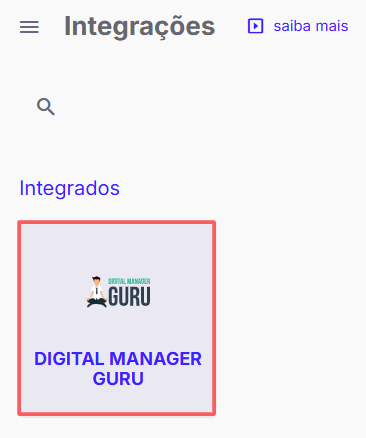
4 - Copie e armazene a URL para postback.
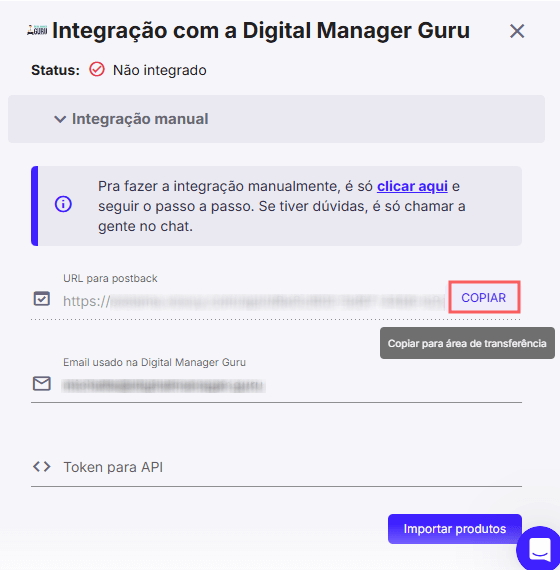
Passo 2: Configurar Webhook
Nesta etapa, você deve acessar sua conta na Guru (Configurações » Webhooks) e configurar um webhook de e-ticket, de venda ou de assinatura para enviar as notificações para a Voxuy.
Ao criar o webhook, lembre-se de:
Selecionar: se o webhook é de assinatura, selecione o status das assinaturas; se o webhook é de e-tickets, selecione o status dos e-tickets; se o webhook é de vendas, selecione o status das vendas;
Nome: coloque o nome do seu Webhook;
URL: URL do Webhook, obtido do passo 1 - item 4;
Envios simultâneos: selecione os envios simultâneos;
Status: selecione todos os status de venda; status das assinaturasou status dos e-tickets desejados;
Filtrar por: marcar filtrar por
todos,MarketplacesouProdutos(1);Mude o botão Ativo para a posição ligado.
(1) Ao escolher filtrar por “todos” ou “marketplaces”qualquer produto novo criado será associado ao webhook automaticamente
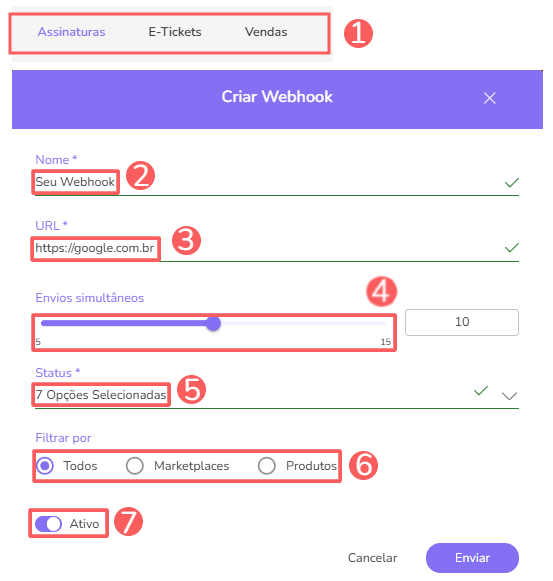

Consulte o passo a passo completo:
Passo 3: Configurar Token API
Nesta etapa, você deve gerar um Token API na Guru para informar na sua conta Voxuy.
Etapas:
1 - Acesse o admin da Guru com seu usuário e senha.
2 - No menu superior direito, clique em Meu Perfil.
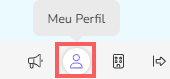
3 - Clique na aba Tokens API.
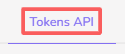
4 - Em Tokens API, clique em Adicionar.
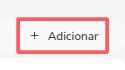
5 - Informe o nome do Token API.
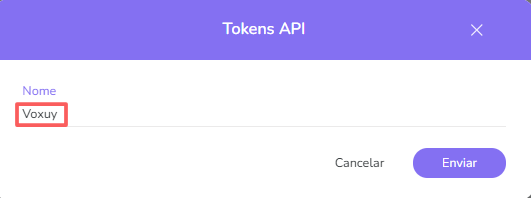
6 - Em seguida, copie e armazene o Token API.
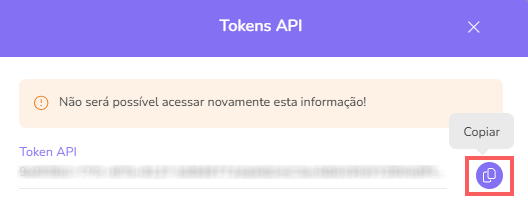
7 - Acesse o aplicativo da Voxuy e clique em Integrações.
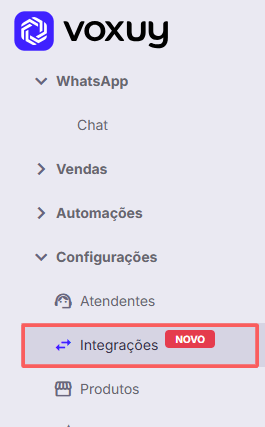
8 - Em Integrados, clique em Digital Manager Guru.
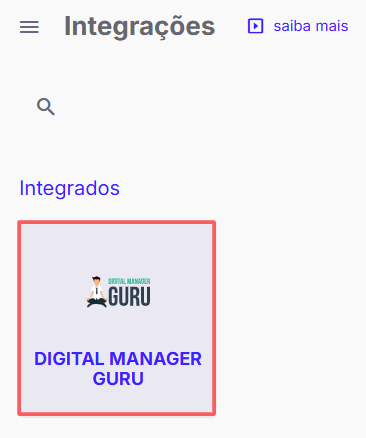
9 - No campo Token para API, cole o valor copiado no passo 3 - item 6.

Pronto! A partir deste momento, cada venda atualizada que atender aos critérios definidos no webhook configurado será enviada para a Voxuy.
